
Siden i går kan vi sende og motta dokumenter via WhatsApp uten at de trenger å være en PDF eller trenger å konvertere dem til det formatet. Takket være denne nyheten kan vi sende Word, Excel, PowerPoint eller ren tekstdokumenter. Og ikke bare det, men vi kan også sende sanger, noe i det minste jeg, som alltid har brukt Native Music-applikasjonen, aldri hadde gjort. Vil du vite hvordan sende og laste ned sangene du mottok på WhatsApp? Fortsett å lese.
Først og fremst vil jeg si at jeg har gjort noen undersøkelser og har oppdaget at sanger kunne sendes via WhatsApp i lang tid, men med andre applikasjoner og med dyrere metoder. Her skal vi også lære deg hvordan du sender dem ved hjelp av tredjepartsprogrammer, men nå er alt mye enklere. Vi skal også vise deg hvordan lagre dem på iPhone å kunne reprodusere dem selv om du sletter chatten der du mottok dem. Du har all informasjonen nedenfor.
Hvordan sende sanger med WhatsApp
Med arbeidsflyt (betalt)
sende sanger i .mp3 eller m4a (andre formater jeg ikke har prøvd ennå) er veldig enkelt. Det første vi trenger er å ha sangene på et nettsted som lar oss dele denne typen innhold, for eksempel gratis VLC-applikasjonen. Men det er et program som lar oss gjøre alt, og jeg vil alltid anbefale kjøpet ditt. Det handler om Workflow, hvorfra vi også kan gjenopprette sangene vi har i Native Music-applikasjonen. Prosessen med å sende sanger med WhatsApp ved hjelp av Workflow er som følger:
- Logisk sett, hvis vi ikke har Workflow installert, går vi til App Store og installerer den. Du kan laste den ned fra DENNE LINKEN.
- Nå trenger du arbeidsflyten for å trekke ut sangene fra musikkapplikasjonen og sende dem. Jeg opprettet en du har tilgjengelig i DENNE LINKEN. Du må åpne den i Workflow.
- Når applikasjonen er installert og arbeidsflyten er lastet ned, åpner vi Workflow og starter Send Music-arbeidsflyten.
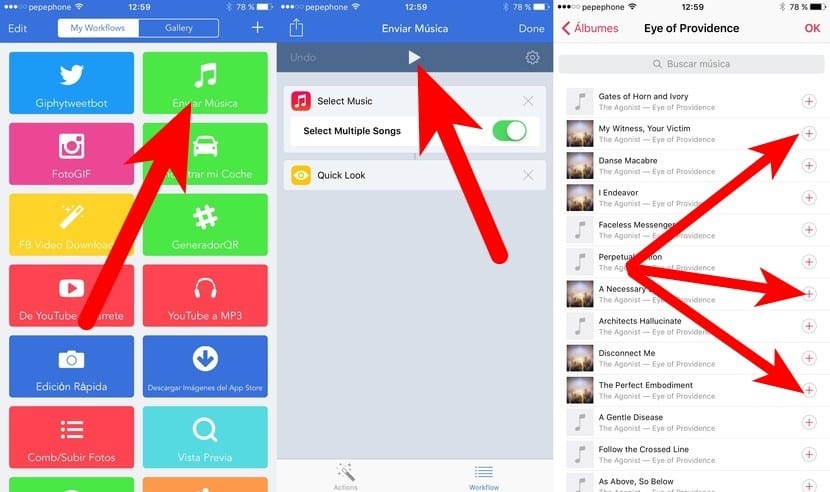
- Det er veldig enkelt å bruke: vi må bare søke etter sangen eller sangene vi vil sende og godta.
- Det siste trinnet i arbeidsflyten og denne metoden er deling, som gjør det mulig for oss å sende sangen via WhatsApp og andre midler.

Med Dokumenter 5 (gratis)
Et alternativ som er så enkelt som det forrige, men det kan være bedre fordi det er gratis, er å sende sangene ved hjelp av Documents 5. Denne metoden er veldig enkel, og vi trenger bare å gjøre følgende:
- Vi laster ned Dokumenter 5 hvis vi ikke har det installert (Last ned).
- Logisk åpner vi nå Dokumenter 5.
- Vi åpner «iPod Music Library».
- Nå berører vi «Rediger».
- Vi velger sangene vi vil sende.
- Vi berører «Åpne i».
- Til slutt velger vi "WhatsApp" og deretter kontakten vi vil sende sangen til.
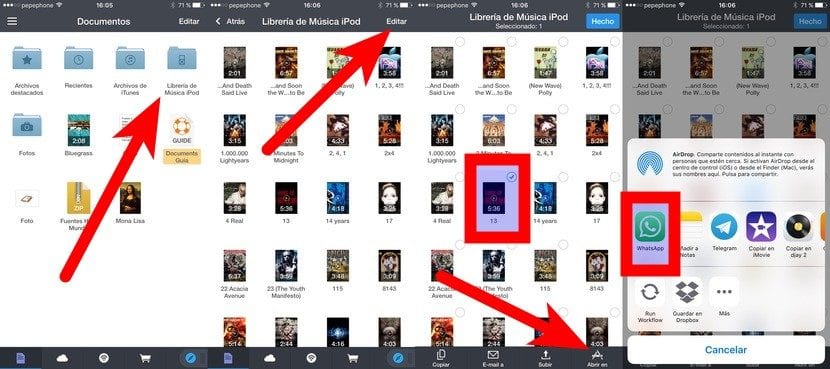
Fra andre applikasjoner
Hvis vi har sangen i VLC eller et annet multimedieprogram, kan vi gi deg det direkte for å dele og velge WhatsApp. Men det virker mer interessant for meg å kunne sende de vi har på iPhone. Hvis multimedia-applikasjonen der vi har sangen har delingshandlingen tilgjengelig (
) men det tillater oss ikke å sende det via WhatsApp, vi kan bruke det DENNE ARBEIDSSTRØMEN. Det er det enkleste av alt, siden det er som Mac Preview, en seer for alle slags dokumenter, men fra det har vi et mye kraftigere delingsalternativ som lar oss sende sanger med WhatsApp.
Hvordan laste ned sanger mottatt av WhatsApp
Ulempen med å se på sanger på WhatsApp er at de ikke kan lastes ned. Nei? Ikke litt. Det er et triks som vil hjelpe oss lagre en WhatsApp-lyd. Følgende metode er ikke den mest attraktive, og jeg forestiller meg at det i fremtiden ikke vil være nødvendig å ta så mye omveier, men det fungerer. Vi gjør det ved å følge disse trinnene:
- Vi spiller og holder på sangen mottatt av WhatsApp. Vi ser at alternativet «Send på nytt» vises.
- Vi trykker på «Send på nytt».
- Nå berører vi delingsikonet (
).
- Fra alternativene som vises velger vi «Legg til notater».
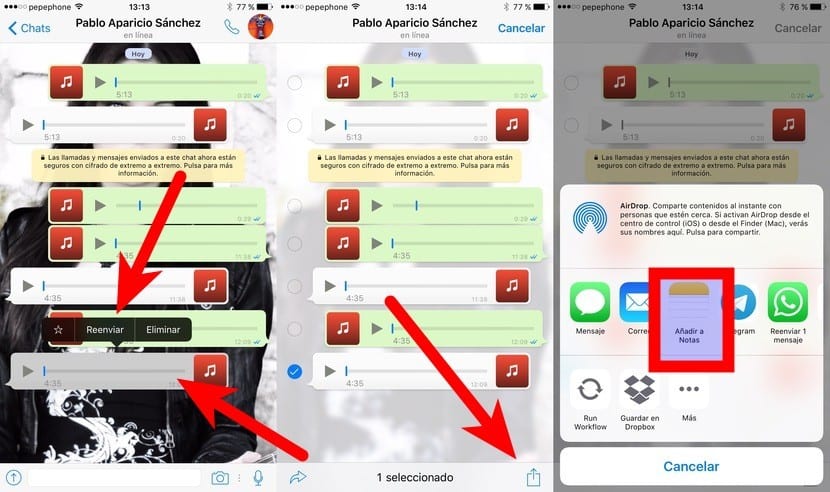
- Vi godtar lappen, ikke nødvendig å navngi den.
- Nå åpner vi Notes-applikasjonen og får tilgang til det opprettede notatet.
- Vi spiller og holder på sangen.
- Fra alternativene som vises velger vi «Del».

- Nå må vi trykke på «Quick View».
- Vi berører igjen på delingsikonet (
).
- Og til slutt lagrer vi sangen i et kompatibelt program. Jeg vil lagre det i VLC.
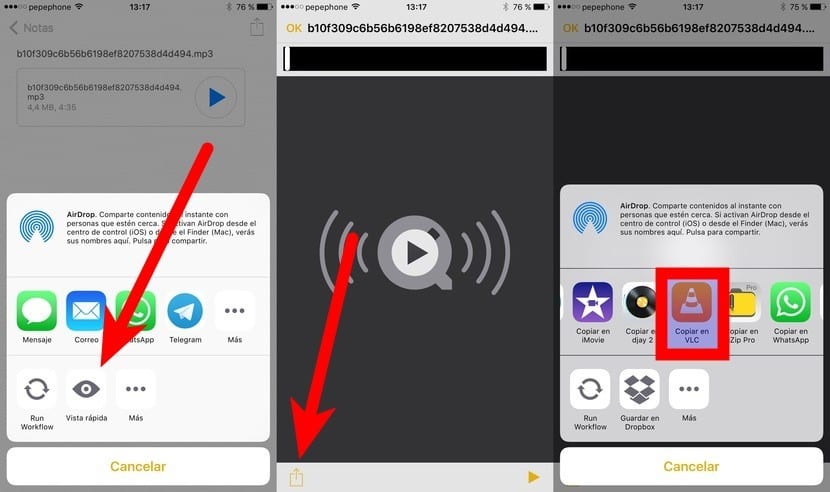
- Som de forteller oss i kommentarene, men jeg har foretrukket å legge til det opprinnelige og gratis alternativet her, hvis du har arbeidsflyt, kan vi også kjøre arbeidsflyten forhåndsvisning (hurtig titt) for å lagre den hvor som helst. Vi kan også starte andre arbeidsflyter, dette allerede etter forbrukerens smak.
Som du kan se, er det ikke en metode med få trinn, men den fungerer og løser tvilen om hvor lagres WhatsApp-lyd på iPhone. Det dårlige er at sangen blir sendt og lagre med et veldig langt navn, men applikasjoner som VLC lar deg gi nytt navn til filen. Hva synes du om disse metodene for å sende og lagre sanger fra WhatsApp?

God informasjon
Interessant ... Er det et alternativ, men gratis?
Hei, anonym. Du mener å sende dem? Som jeg antyder, er det viktige å ha dem i et program som har utvidelse av deling. For eksempel kan du sende en sang fra VLC fra delingsknappen.
Hvis du vil sende dem fra hjulet ditt, kan du prøve iZip (den har en gratis versjon) som har tilgang til musikkbiblioteket. Jeg vil undersøke det og legge til informasjonen.
En hilsen.
Rediger: nei, iZip fungerer ikke hvis det ikke er med Pro-versjonen. Jeg vil se om jeg finner noen annen applikasjon som har tilgang til sangene i biblioteket.
Rediger 2: Dokumenter 5 tillater det. Jeg legger det til i innlegget.
Det har lenge vært en app som fungerer som en nettleser med en minnespiller for å lagre nedlastede sanger. Jeg har brukt den siden slutten av iPhone 5s, den kalles idownloader, veldig bra prøv det
Du kan også gjenopprette dropbox med arbeidsflyt i stedet for å gi notater du gir kjøre worflow, og hvis du har oppskriften, får du muligheten til å laste ned og lagre den hvor du vil
noe, har du den oppskriften å laste ned og lagre hvor du vil?
Hei marcos. Hvis du har Workflow-applikasjonen, har jeg lagt til en lenke til Preview. Det er en utvidelse som lanseres fra delingsknappen. Hvis du gir den til å dele fra WhatsApp, velger du "Kjør arbeidsflyt" og velger Forhåndsvisning, vil du kunne se filen, men det som interesserer deg er at hvis du klikker på delingsknappen igjen, vil du kunne gjøre hva du vil med det, for eksempel å lagre det i VLC, i Dropbox ...
En hilsen.
Jeg har det, men hvordan overfører jeg det til deg?
Hei navnebror,
Jeg ville fortelle deg at jeg elsker innlegget ditt. Nøyaktig, oppriktig og nyttig. Workflow var appen som fikk meg til å oppgradere til iOS 8 med min nåværende iPhone 4s (som fortsatt sliter med iOS 9.3). Han hadde ikke fått så mye forhåndsvisning av det som med disse to bekker. Beste ønsker.
Hvis alternativet ikke vises på iPhone for å legge til notater, hvordan gjør jeg det?
Hei, når jeg går inn på iPhones musikkbibliotek gjennom Dokumenter 5, får jeg ikke muligheten til å redigere på grunn av det. (Jeg har en iPhone 5s)
hilsen Pablo
Tusen takk, jeg brukte den bare og det hjalp meg veldig